
Amikor olyan szöveget, mint egy grafikus Microsoft Word, akkor szükség lehet, hogy egy extra lépést. Azáltal, egy kicsit homályos, átlátszó, az olvasók is látni a képet, de a szöveg lesz olvasható.
Szerencsére a Word kínál néhány beépített képszerkesztő eszközöket, amelyek segíthetnek. A csípés vagy két, akkor adja azt a képet egy finomabb megjelenést. Akár akarjuk, hogy elhomályosítja a képet, vagy hogy átláthatóbb, megvan Önnek szüksége.
Add Blur Kép Word
Hozzáadása elmosás egy képet a Word meglágyítja a megjelenését. Válassza ki a képet, és nyissa meg a képet korrekciók lehetőségek egyikével e két módszer.
- Jobb klikk, válassza ki a „Kép formázása”, és válassza ki a kép ikont az oldalsávon.
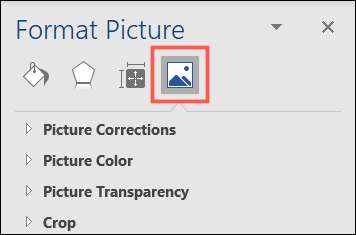
- Menj a képformátum lapon kattintson a „korrekciók”, és válassza ki a „Kép helyesbítése Options”.
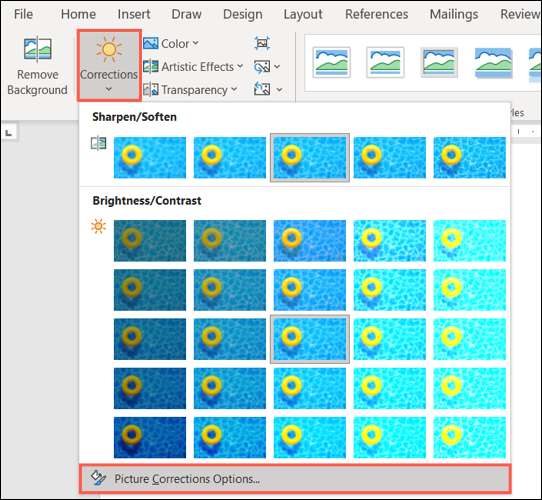
Szükség esetén bontsa Picture Korrekciók a Kép formázása tálaló. Ezután az alábbi élesítés / lágyítás használja a csúszkát élesség vagy százalékos mezőbe az élesség csökkentéséhez.
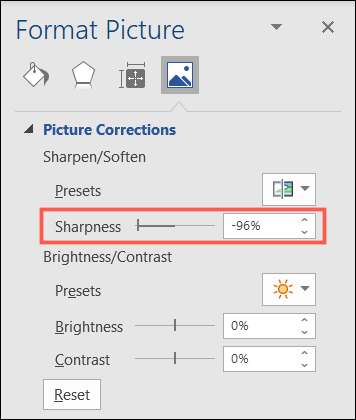
Meglátod a kiigazítás az élesség azonnal. Így továbbra is húzza a csúszkát, vagy használja a nyilakat, ha szükséges.
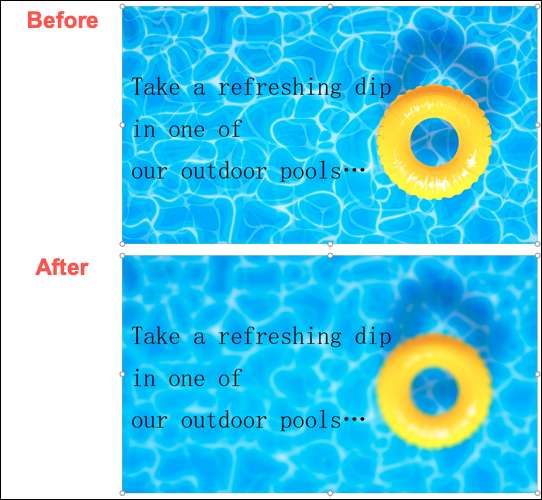
Ha vissza akar térni a képet az eredeti megjelenését, kattintson a „Reset” alján a kép Korrekciók az oldalsáv.
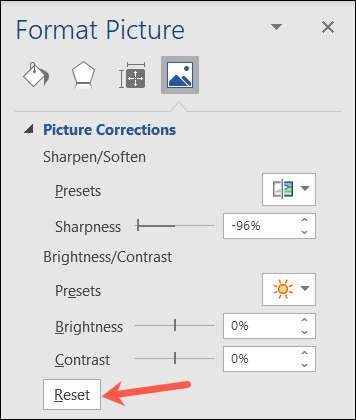
Add Transparency egy kép a Word
Talán inkább, hogy a kép átláthatóbbá helyett elhomályosítja azt az adott dokumentumot. Ezt megteheti az ugyanazon a területen, mint fent.
Nyissa meg a Kép formázása oldalsáv segítségével az egyik fenti módszerek, és bővíteni Picture Transparency.
ÖSSZEFÜGGŐ: Hogyan beszúrása Kép Belül szöveg Microsoft Word
Akkor használja az előre beállított gyors átlátható alkalmazás. Másik megoldásként használja a csúszkát, illetve százalékos doboz kisebb kiigazításokat.
Ahhoz, hogy használni egy előre beállított, kattintson a Presets nyíl és válasszon egy beállítást. Meglátod döntések 95 százaléka nullára.
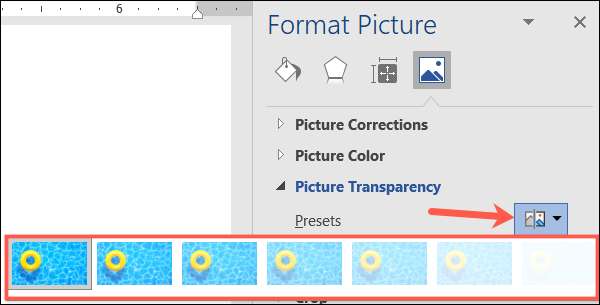
Ha azt szeretnénk, hogy egy pontos beállítás vagy add az átláthatóság egy kicsit egy időben, a csúszka vagy a százalékos mezőbe. A dobozban, akkor adjon meg egy konkrét százalékos vagy használja a fel és le nyilakkal.
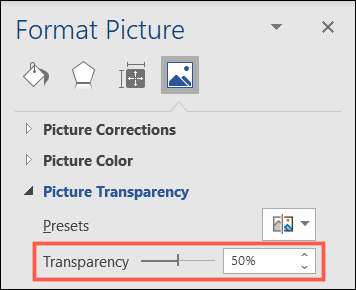
Mint amikor hozzá blur egy képre, akkor megjelenik a változásokat azonnal. Ez lehetővé teszi, hogy további módosításához szükséges.
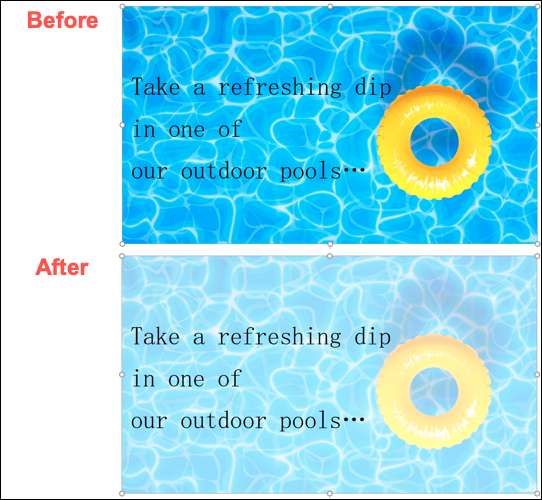
Ha vissza szeretne térni a képet a teljes átláthatóság, mozgassa a csúszkát nulla százalék, vagy a „Transparency: 0%” a listán a Presets.
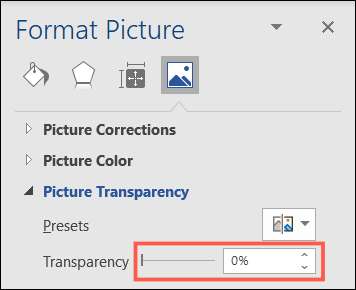
Amikor a PowerPoint használatával a Word helyett, ez segíteni fog, hogy tudja, hogyan kell elhomályosít egy képet vagy hogy egy kép átlátszó PowerPoint.







